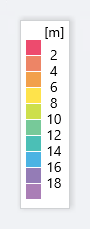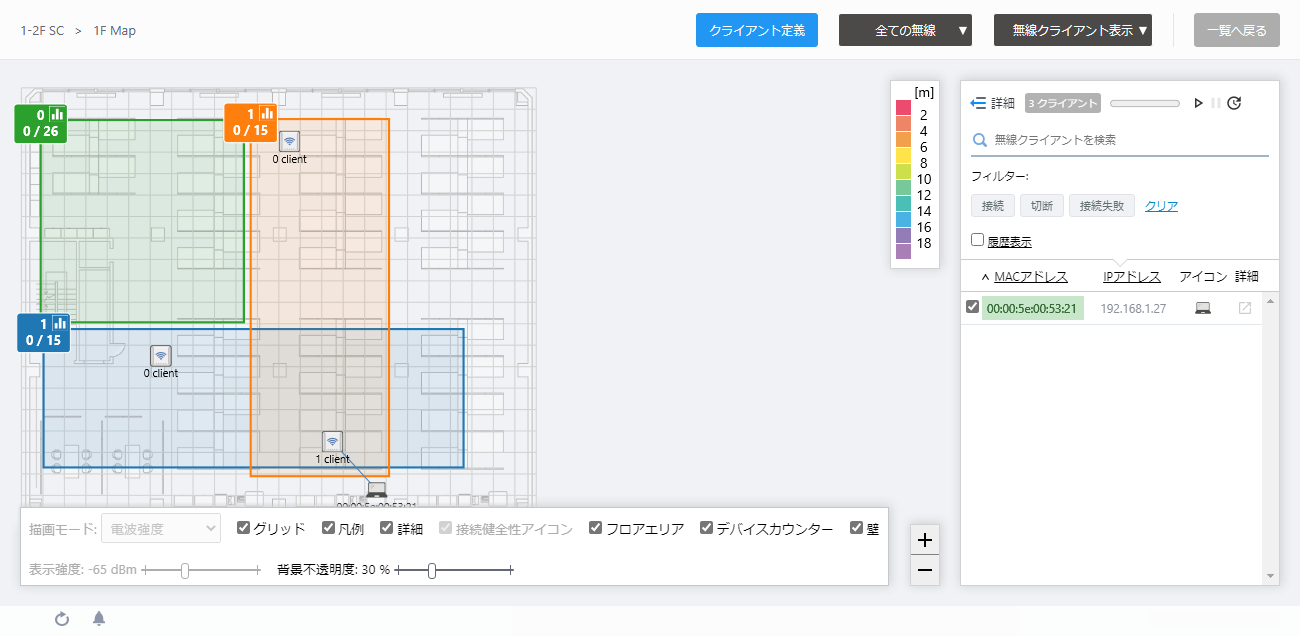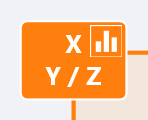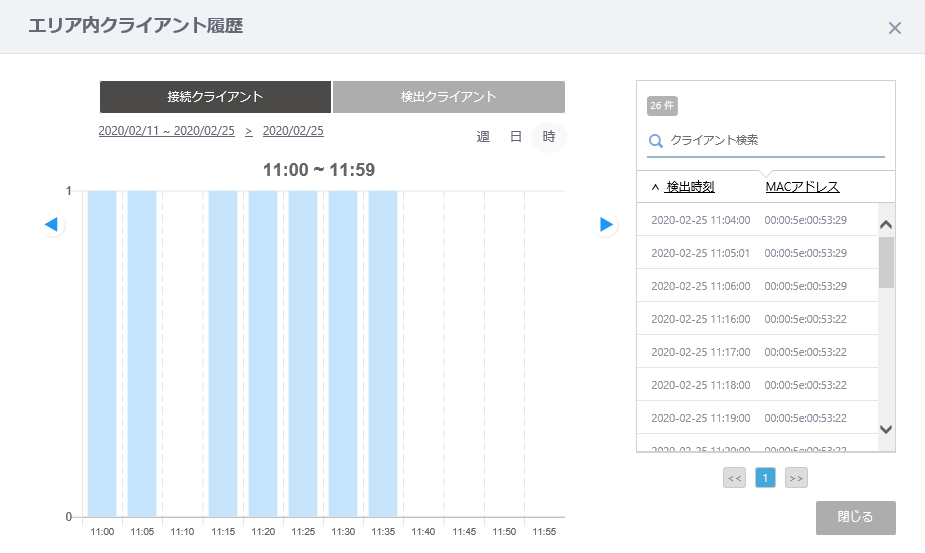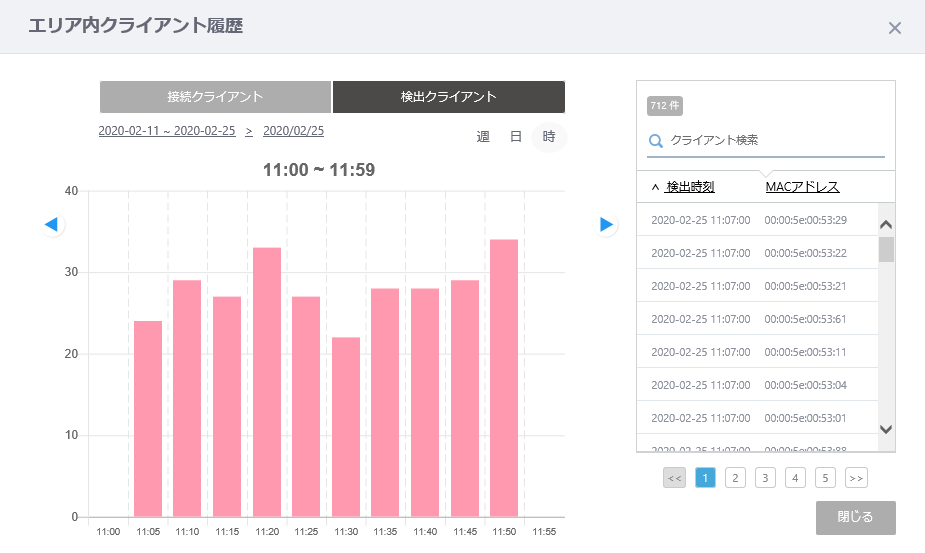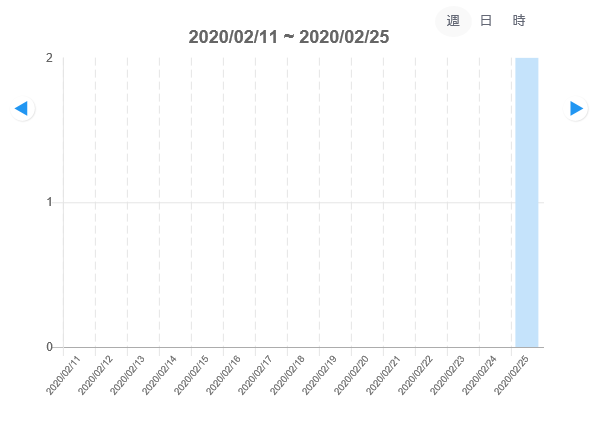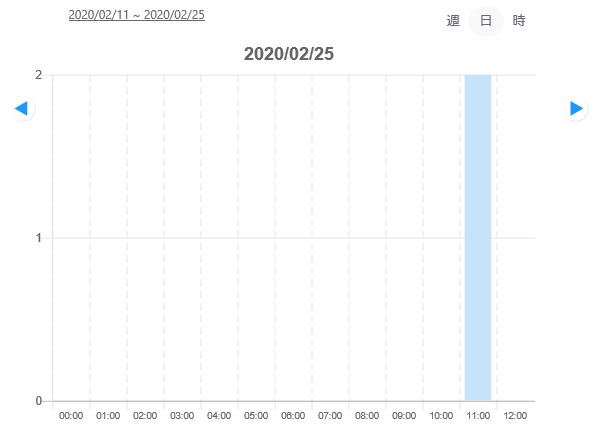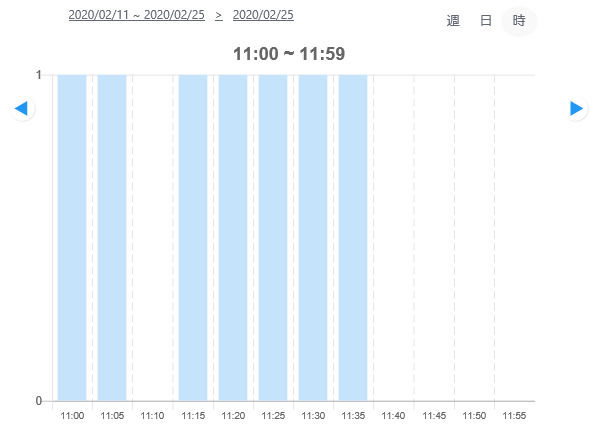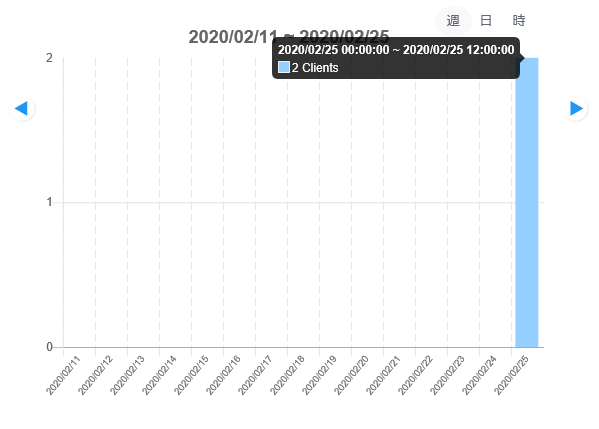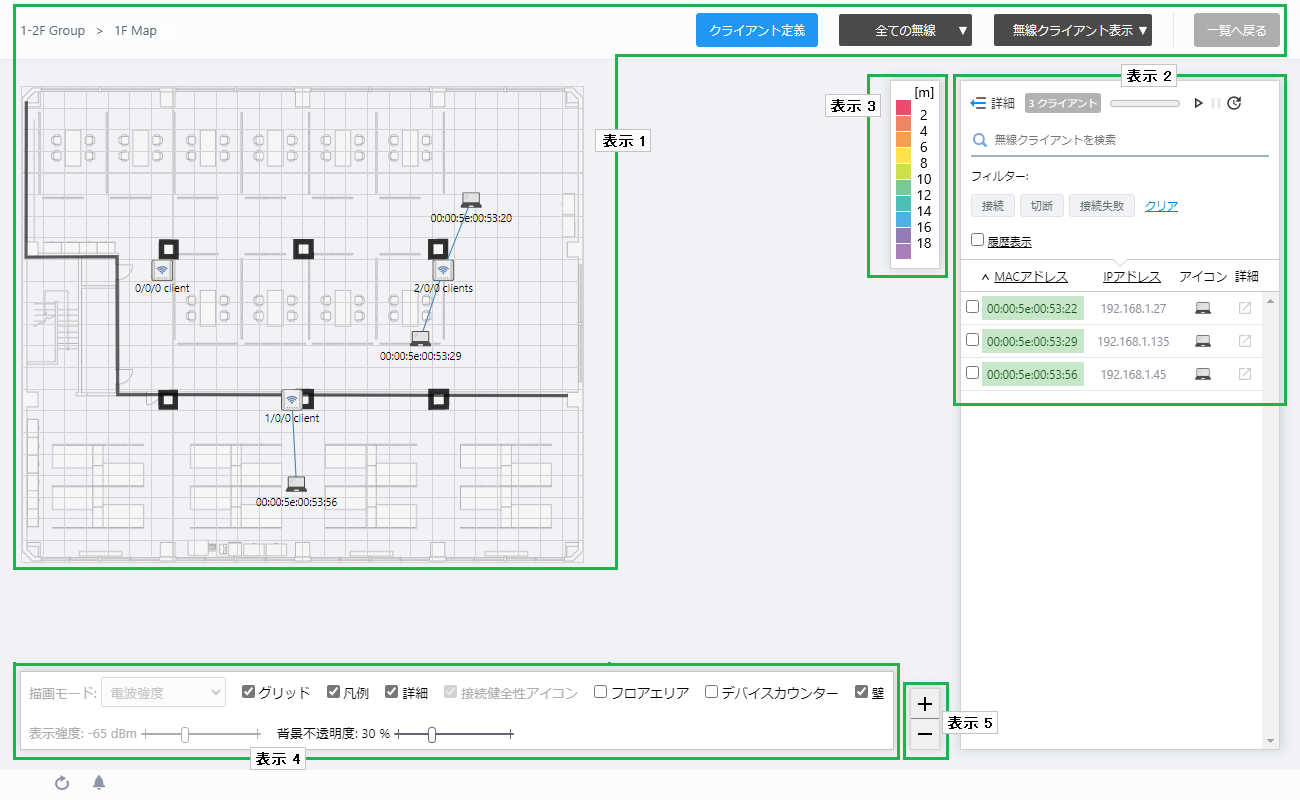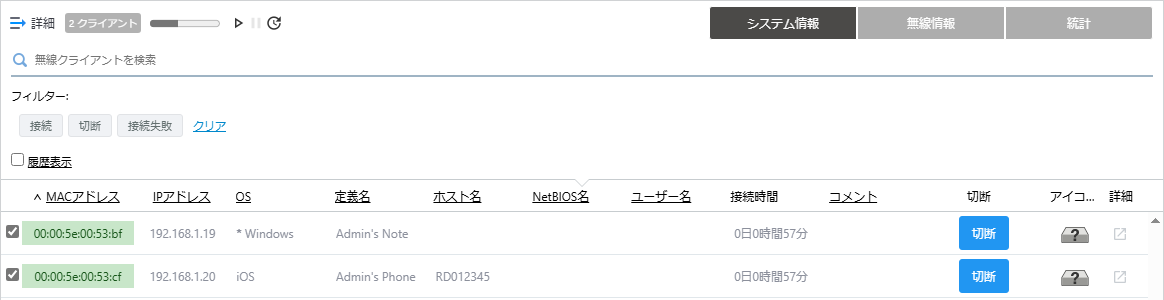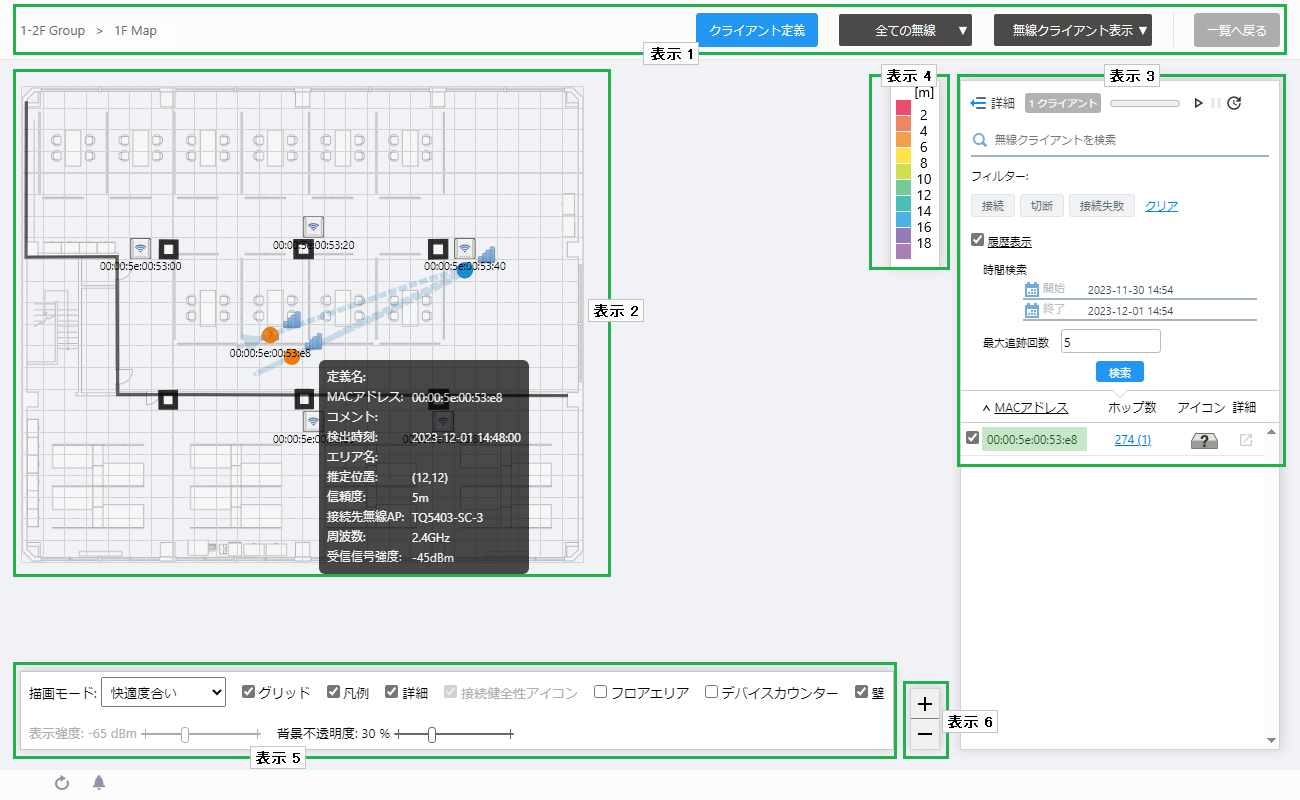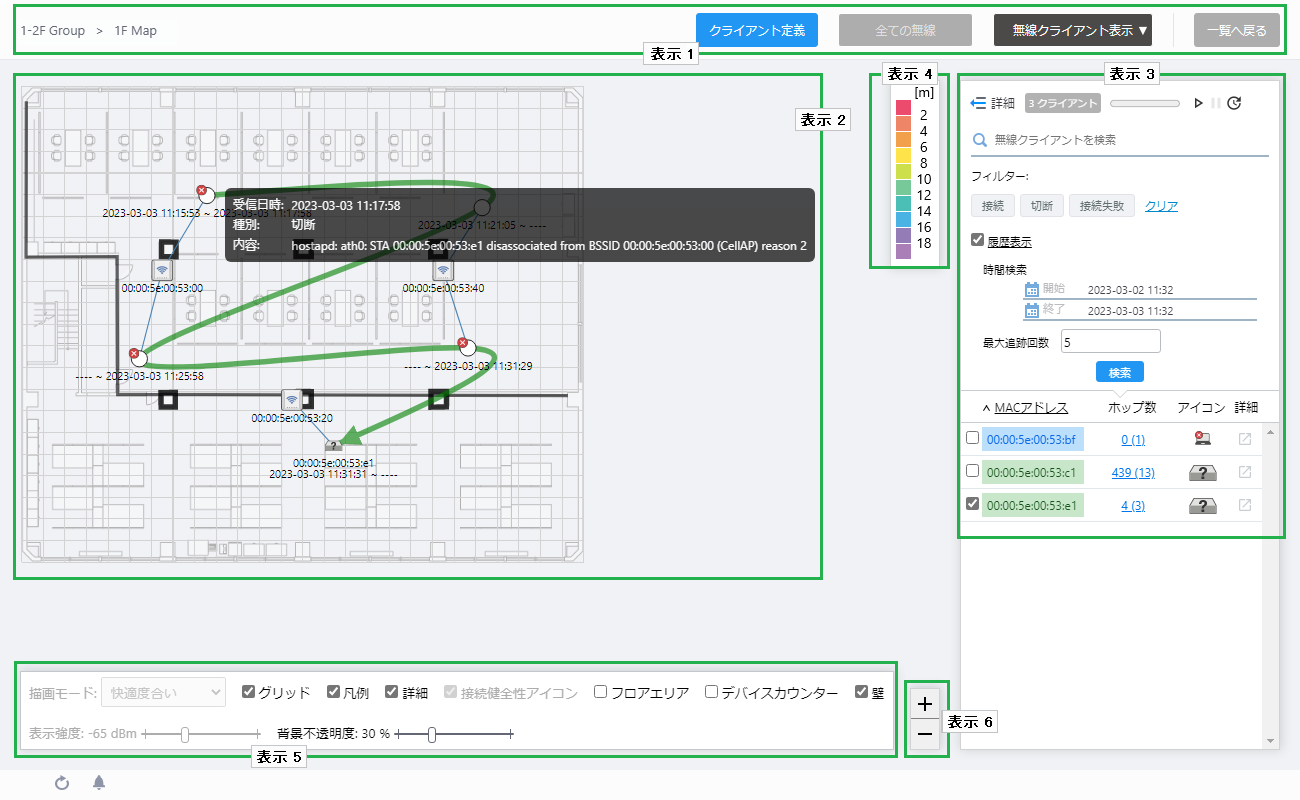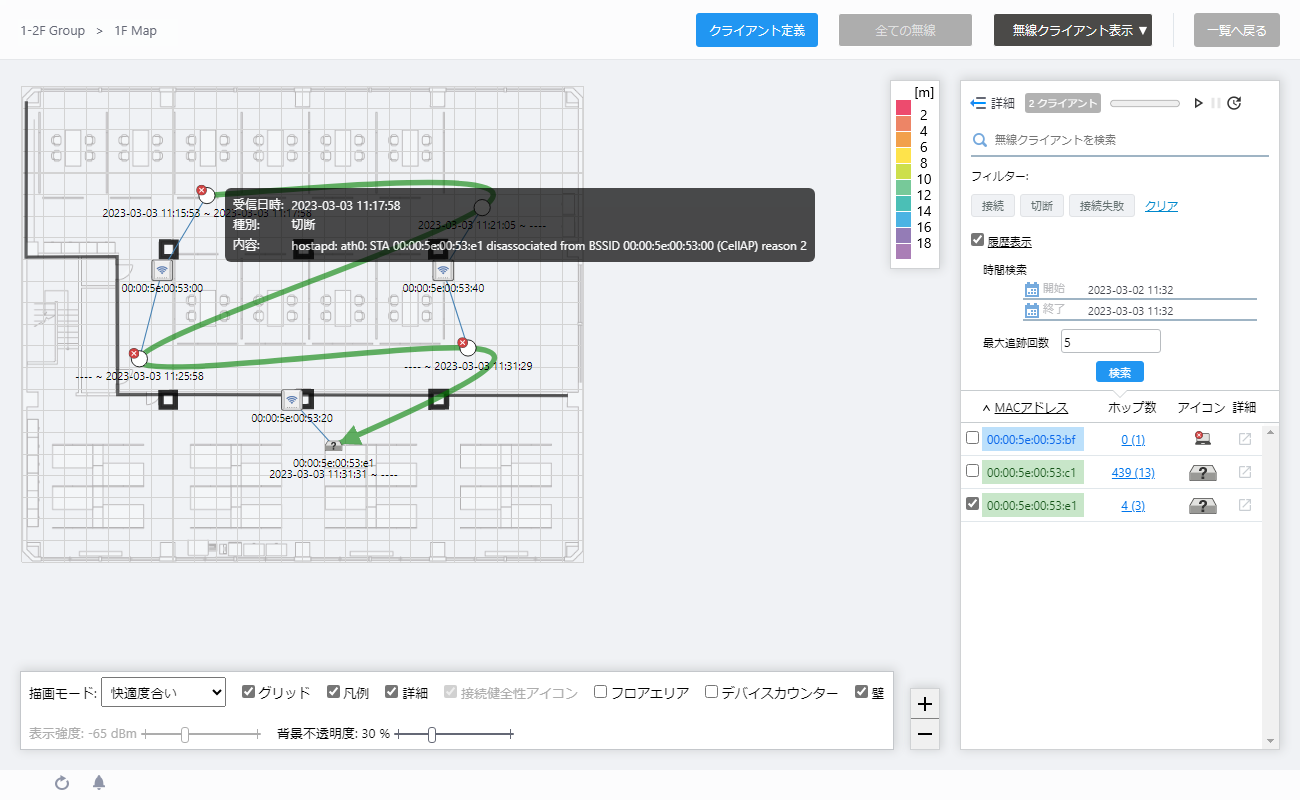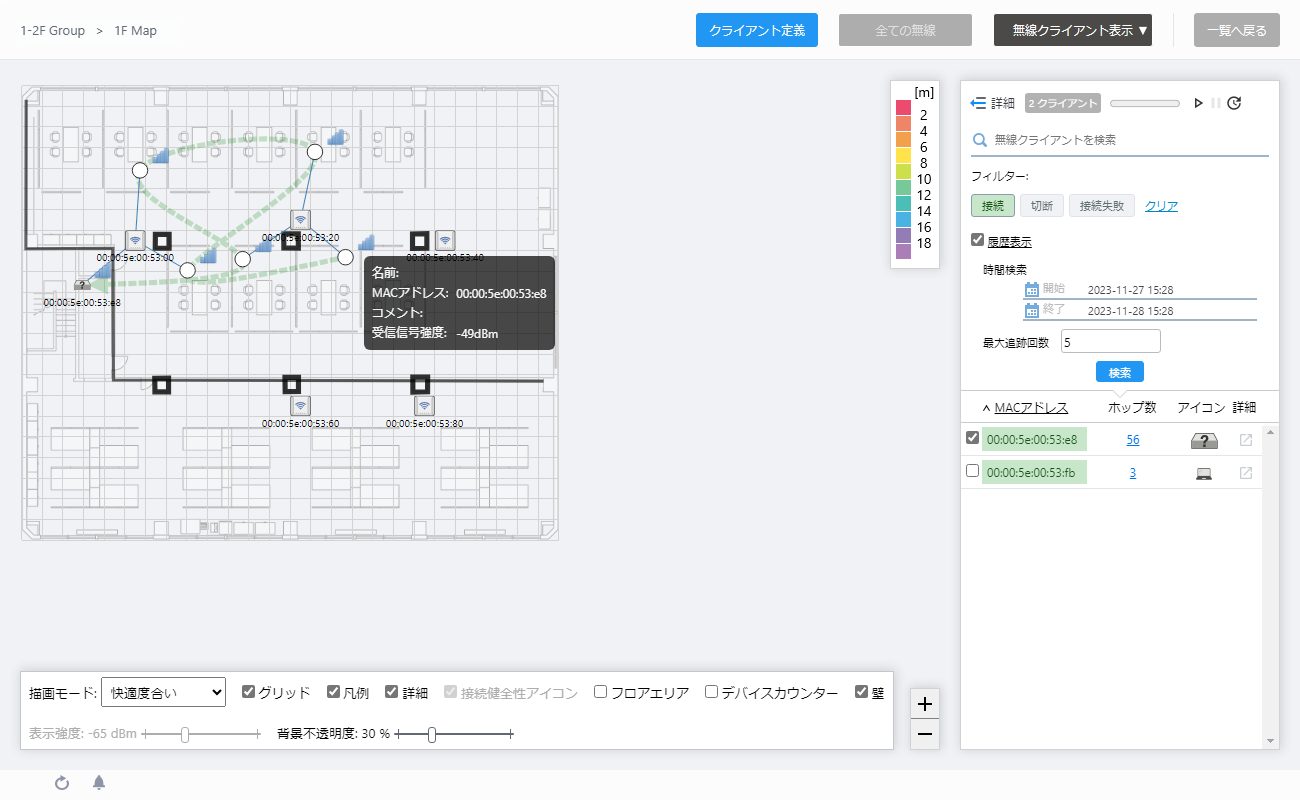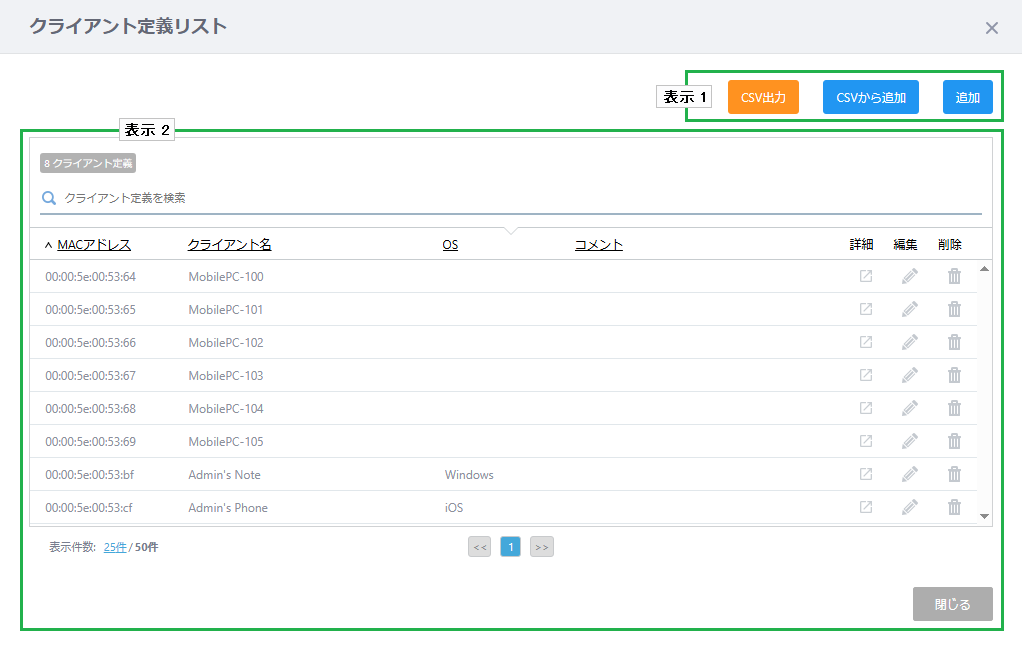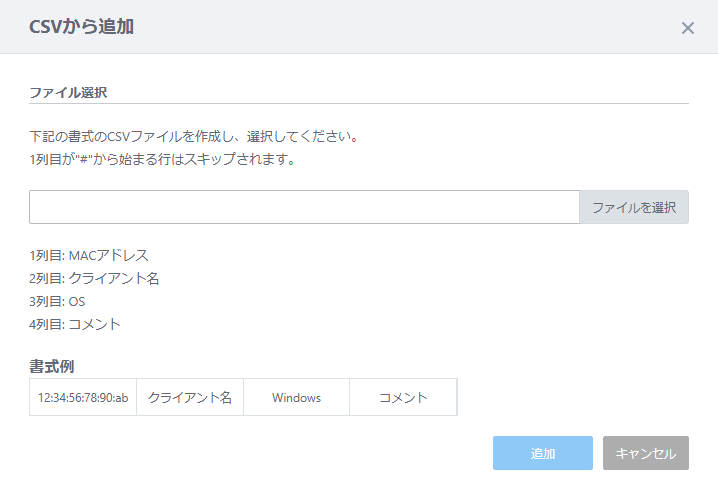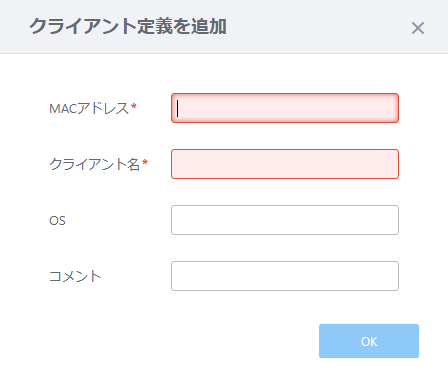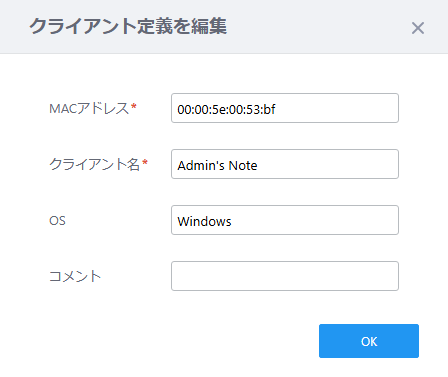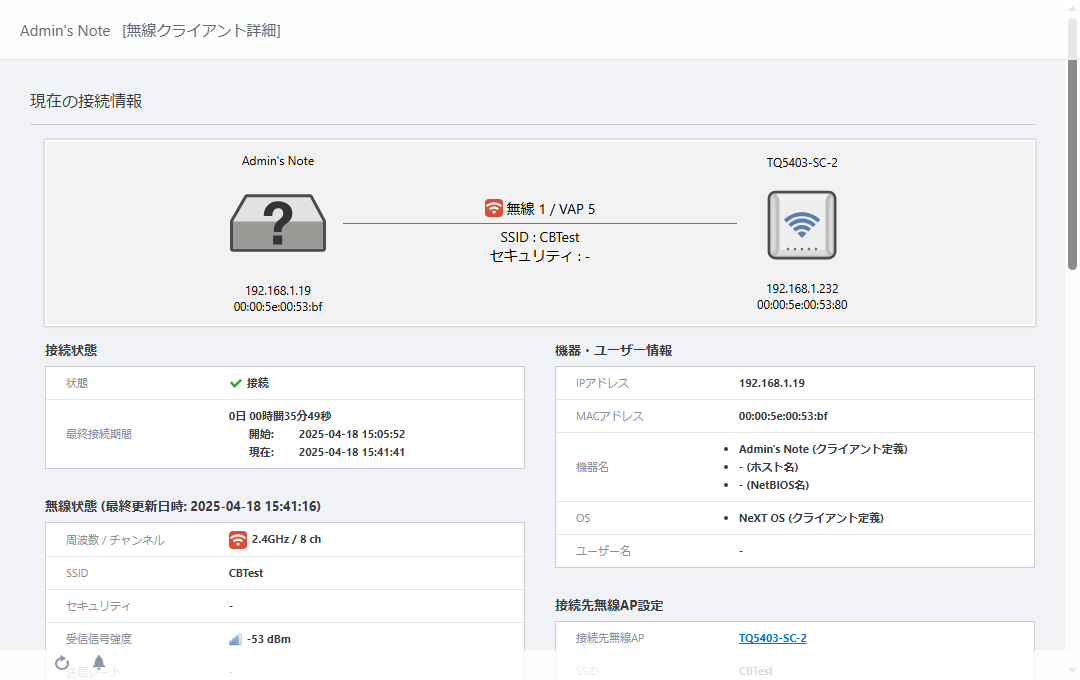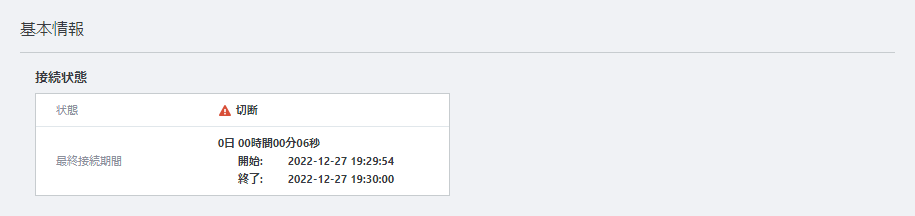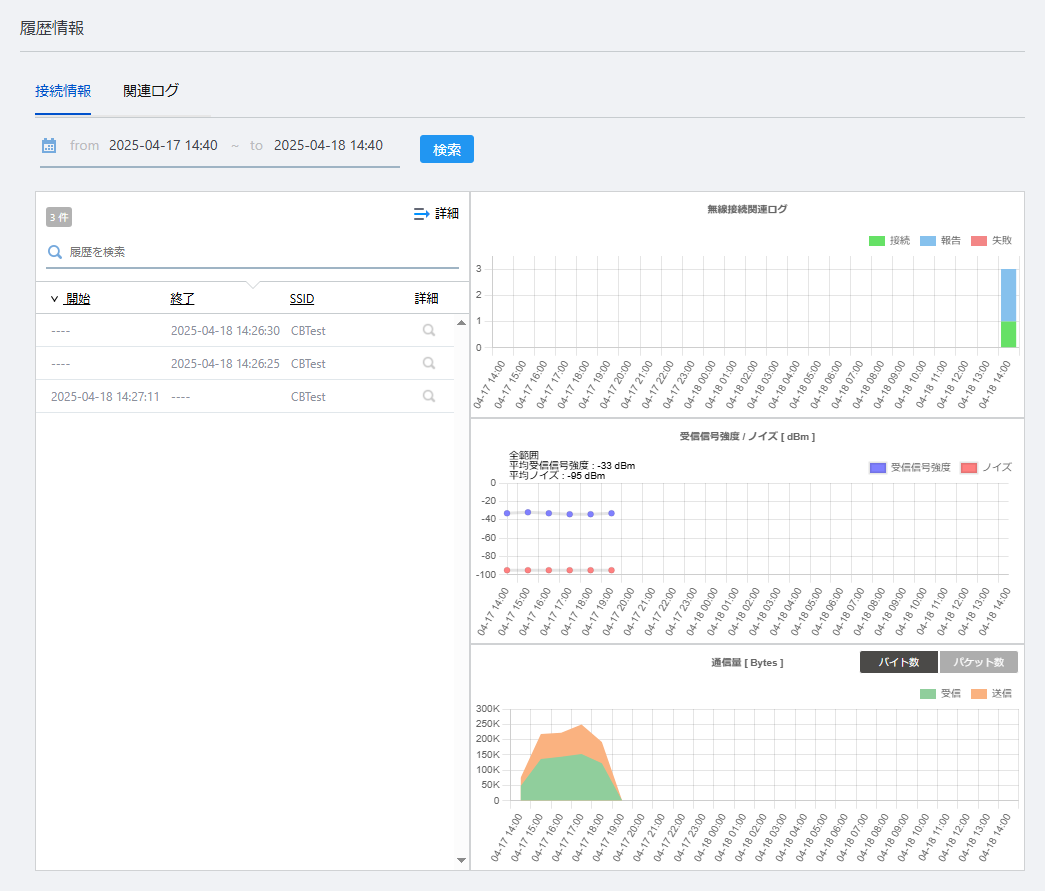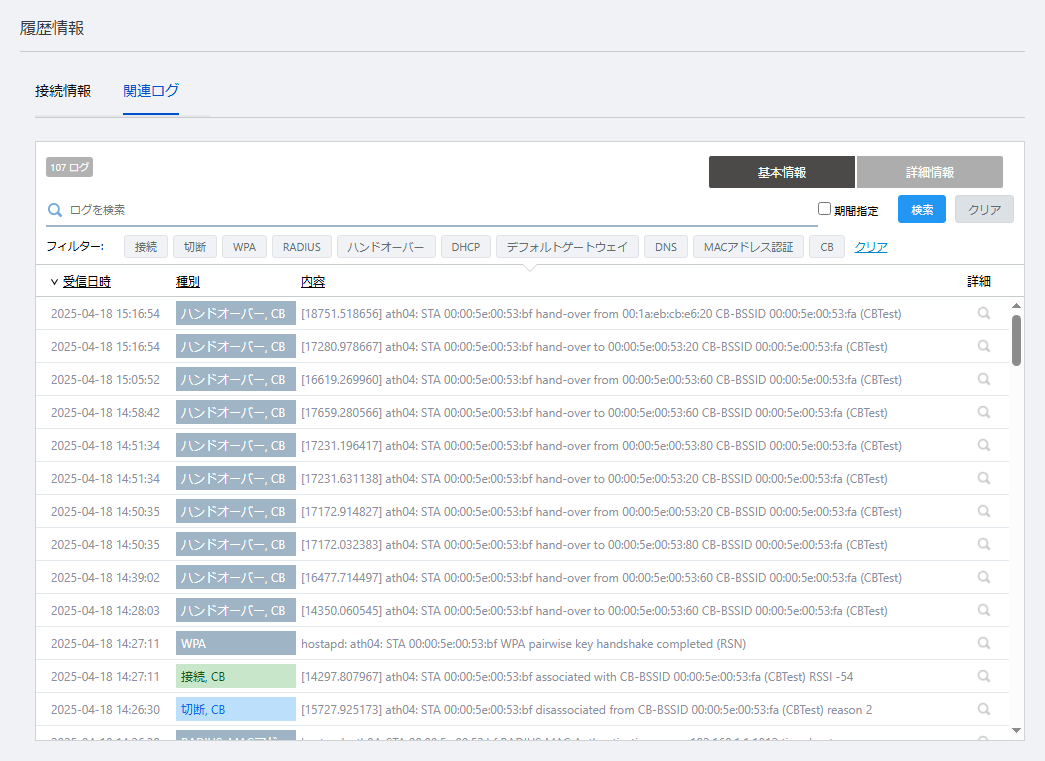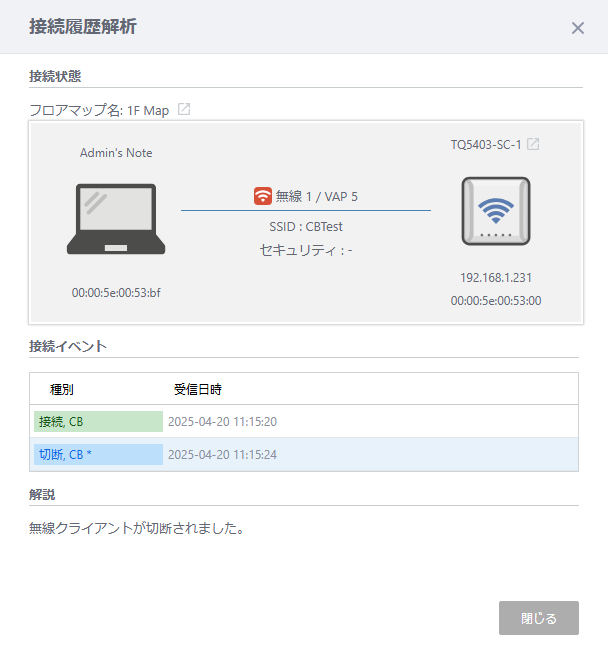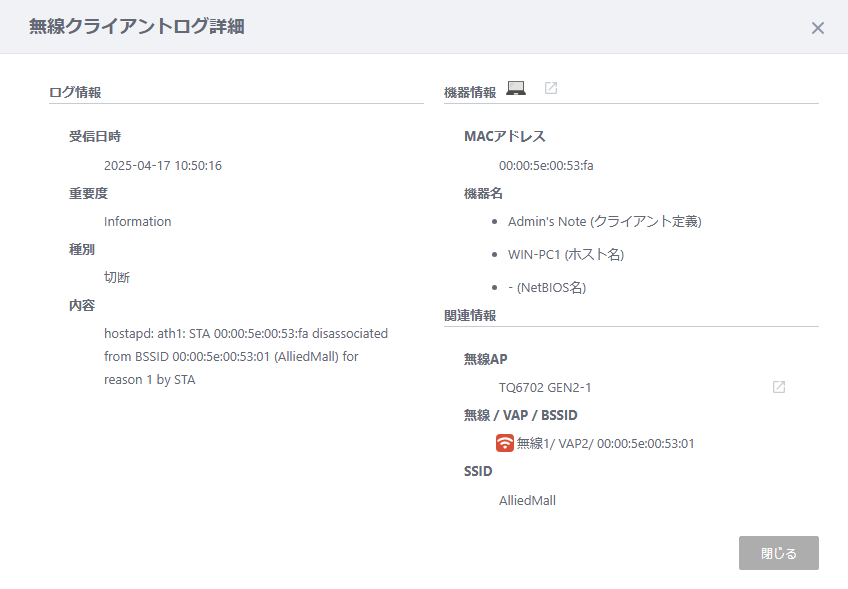表 25:無線クライアント詳細
| 項目名
|
説明
|
| 現在の接続情報
|
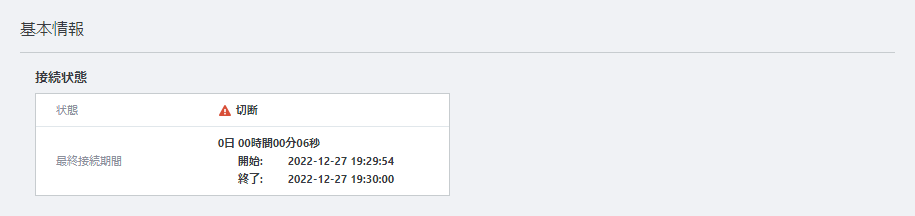
|
| 接続状態
|
| 状態
|
該当の無線クライアントの現在(画面表示時点)の状態を表示します。
左側に無線クライアント、右側に接続無線APを表示します。それぞれ上から無線クライアントの定義名/無線AP名、アイコン、IPアドレス、MACアドレスを表示します。
中央にはリンクの状態を表し、接続した無線バンド、VAP番号、SSID、セキュリティを示します。
|
| 最終接続期間
|
該当の無線クライアントが管理下の無線APに最後に接続していた際の接続時間、接続開始日時、接続終了日時を表示します。
|
| 無線状態 (最終更新日時: YYYY-MM-DD hh:mm:ss)
|
| チャンネル
|
接続チャンネルを表示します。
|
| 受信信号強度
|
無線クライアントからの受信信号強度(単位:dBm)を表示します。
|
| 送信レート
|
送信レート(単位:kbpsまたはMbps)を表示します。
|
| 機器・ユーザー情報
|
| IPアドレス
|
IPアドレスを表示します。
|
| MACアドレス
|
MACアドレスを表示します。
|
| 機器名
|
無線クライアントの名前として、次の情報を表示します。
- 定義名:
「クライアント定義」にて入力された無線クライアントの名前を表示します。
- ホスト名:
無線クライアントのホスト名が表示されます。
- NetBIOS名:
無線クライアントのNetBIOS名が表示されます。
定義名の表示には「クライアント定義」が、ホスト名、NetBIOS名の表示には「クライアントパケットの解析」が有効に設定されている必要があります。
|
| OS
|
無線クライアントのOS(オペレーションシステム)名を表示します。
「クライアント定義」にてOSが定義されている場合はアスタリスク(*)に続いて定義上のOS名が表示されます。
「クライアント定義」にてOSが定義されておらず、接続中の無線APに適用されたAP共通設定にて「クライアントパケットの解析」が有効な場合は、解析により取得されたOS名が表示されます。
AWCプラグインでは、Windows、Mac OS、iOS、Android、Chrome OSの識別をサポートします。また、無線クライアントがランダムMACアドレスを使用している場合は、RandomMACと表示されます。これら以外のOSの場合は、Unknownと表示されます。
|
| ユーザー名
|
セキュリティー方式が「WPAエンタープライズ」の場合、RADIUSユーザー名が表示されます。
|
| 接続先無線AP設定
|
| 接続先無線AP
|
無線クライアントが接続中の管理下AP名を表示します。
|
| SSID
|
接続中のSSIDを表示します。
|
| セキュリティ
|
無線接続のセキュリティー方式を表示します。
|
| モード
|
無線接続のモードを表示します。
|
| 履歴情報
|
| 接続情報
|
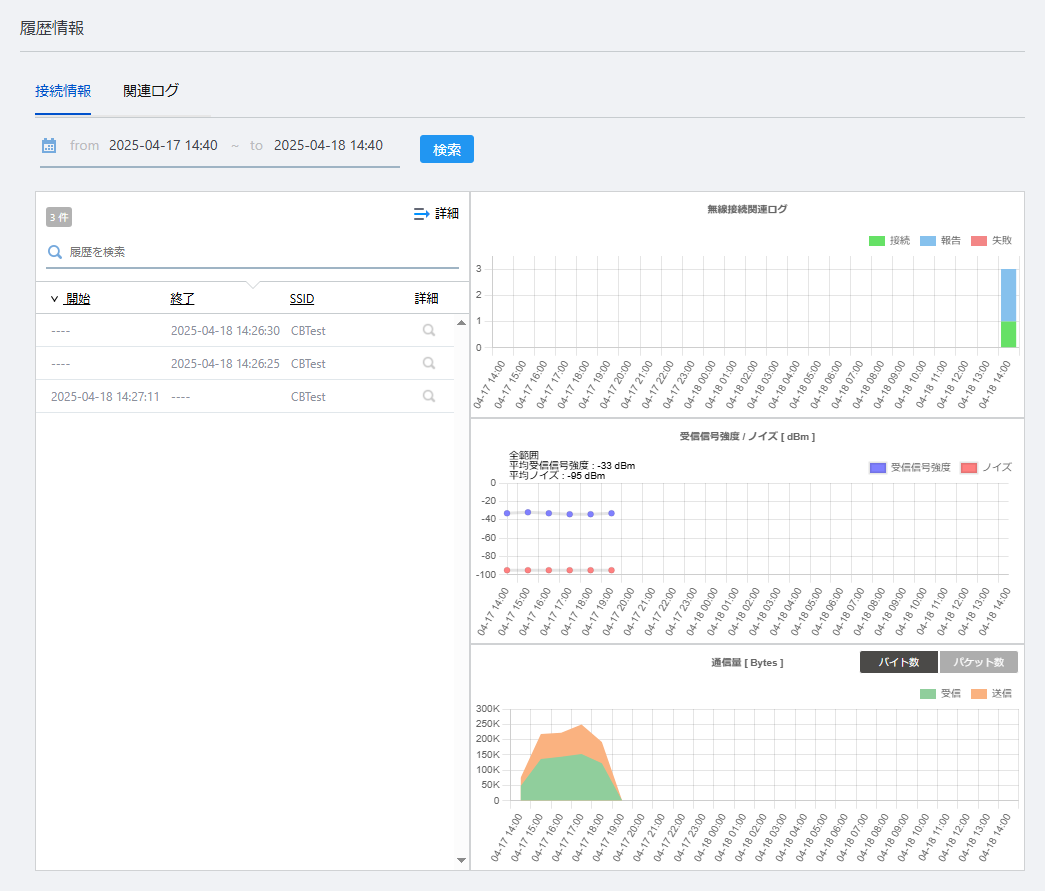
|
| 期間指定
|
無線クライアントの履歴情報のうち、指定する期間の開始・終了日時をカレンダーコントロールまたは手入力で指定できます。
期間指定して「検索」ボタンをクリックすると、一覧に反映されます。
デフォルトでは、画面表示の1日前から検出された接続履歴が表示されます。
|
| X 件
|
指定期間中の無線クライアントの無線接続関連ログ(接続・報告・失敗)の件数を表示します。
|
| 「詳細」ボタン
|
指定期間中の無線クライアントの無線接続関連ログの一覧を拡張表示します。
- 省略表示:
開始、終了、SSID、「詳細」ボタンが表示されます。
- 拡張表示:
開始、終了、期間、接続先無線AP、無線、周波数、VAP、SSID、ユーザー名、VLAN ID、「詳細」ボタンが表示されます。
|
| 履歴を検索
|
検索したいキーワードを入力します。
現在の表示対象のうち、「開始」「終了」「期間」「接続先無線AP」「無線」「周波数」「VAP」「SSID」「ユーザー名」「VLAN ID」に、本フィールドに入力された文字列を含む項目を表示します。
検索後、すべてが表示されているリストに戻る場合は空欄にします。
|
| 開始
|
無線接続関連ログに示すイベント(接続など)の開始日時が表示されます。
|
| 終了
|
無線接続関連ログに示すイベント(切断など)の終了日時が表示されます。
|
| 期間
|
イベントの継続期間が表示されます。
|
| 接続先無線AP
|
接続先の無線AP名が表示されます。
|
| 無線
|
接続先の無線バンド(無縁1/無線2/無線3)が表示されます。
|
| 周波数
|
接続先の無線バンドの周波数帯が表示されます。
|
| VAP
|
接続先のVAP番号が表示されます。
|
| SSID
|
接続先のSSIDが表示されます。
|
| ユーザー名
|
セキュリティー方式が「WPAエンタープライズ」の場合、RADIUSユーザー名が表示されます。
|
| VLAN ID
|
所属VLAN IDが表示されます。
|
| 「詳細」ボタン
|
「接続履歴解析」ダイアログが表示されます。
|
| 無線接続関連ロググラフ
|
表示期間内の無線クライアントの、無線接続関連ログの件数(接続・報告・失敗)を積み上げ棒グラフで表示します。
右上の凡例から系列名(接続・報告・失敗)をクリックすると、非表示・再表示を切り替えることができます。
|
| 受信信号強度/ノイズグラフ
|
表示期間内の無線クライアントの受信信号強度/ノイズの推移を折れ線グラフで表示します。
右上の凡例から系列名(受信信号強度・ノイズ)をクリックすると、非表示・再表示を切り替えることができます。
|
| 通信量グラフ
|
表示期間内の無線クライアントの通信量(バイト数/パケット数)の推移を積み上げ面グラフで表示します。
右上の「バイト数」「パケット数」をクリックすると、グラフに表示する通信量の基本単位を切り替えることができます。デフォルトではバイト数を表示します。
また、凡例から系列名(受信・送信)をクリックすると、非表示・再表示を切り替えることができます。
|
| 関連ログ
|
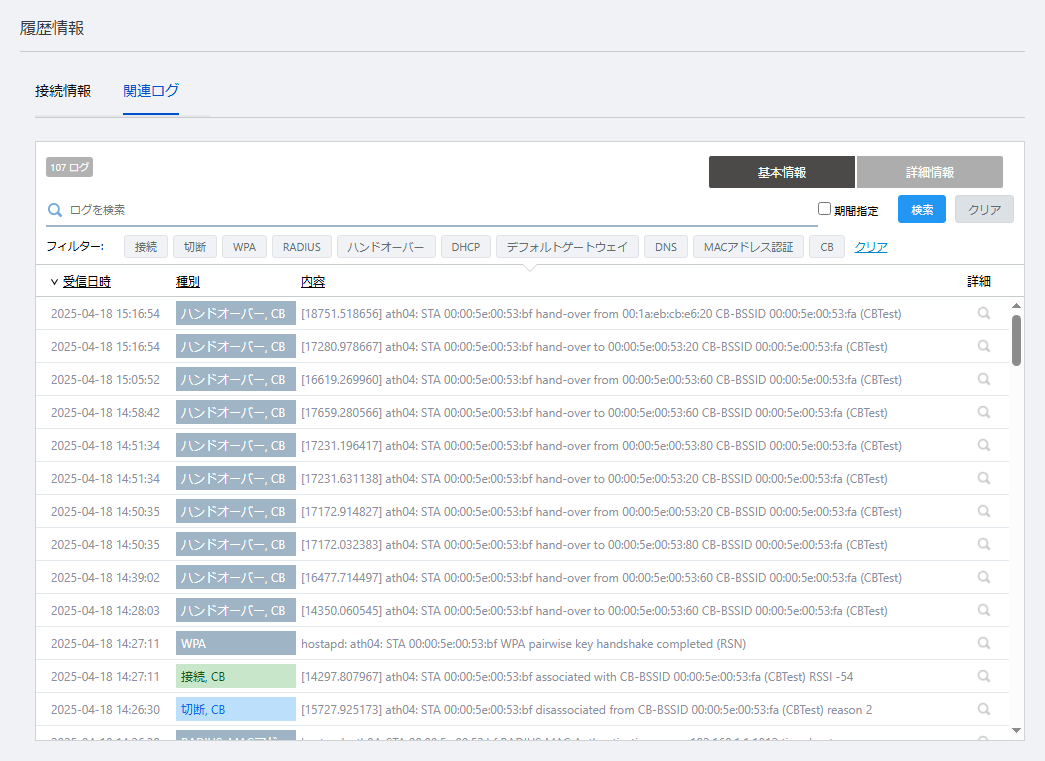
|
| X ログ
|
該当の無線APの関連ログのうち、現在の表示対象の数を表示します。
|
| 基本情報/詳細情報
|
一覧に表示するログの内容を切り替えます。
|
| ログを検索
|
検索したいキーワードを入力します。
現在の表示対象のうち、「受信日時」「種別」「内容」に、本フィールドに入力された文字列を含む項目を表示します。
検索後、すべてが表示されているリストに戻る場合は空欄にします。
|
| 期間指定
|
ログ履歴のうち、特定の期間を指定して一覧に表示する場合にチェックを付けます。
チェックを付けると、指定する期間の開始・終了日時をカレンダーコントロールまたは手入力で指定できます。
期間を指定して「検索」ボタンをクリックすると、一覧に反映されます。
|
| 「検索」ボタン
|
「期間指定」による絞り込み条件に一致するログの履歴を検索します。
|
| 「クリア」ボタン
|
「ログを検索」に入力した文字列、または「期間指定」による絞り込み条件をクリアします。
|
| フィルター
|
現在の表示対象のうち、イベントを「管理状態」「設定適用」「メンテナンス」「AWC計算」「報告」「AWCシステム」「無線AP本体」「接続失敗」「接続」「切断」などの種別で絞り込むことができます。フィルター候補は実際に記録されたログの種別に応じて追加されます。
複数の項目を指定した場合は、いずれかのフィルターに一致するログが表示されます(OR検索)
「クリア」をクリックすると、フィルターが解除されます。
|
| 関連ログ:基本情報
|
| 受信日時
|
イベントの発生日時が表示されます。
|
| 種別
|
イベントの種別が表示されます。
|
| 内容
|
ログの内容が表示されます。
|
| 詳細
|
「無線クライアントログ詳細」ダイアログが表示されます。
|
| 関連ログ:詳細情報
|
| 受信日時
|
イベントの発生日時が表示されます。
|
| 種別
|
イベントの種別が表示されます。
|
| SSID
|
接続または切断が行われたVAPのSSIDが表示されます。
|
| BSSID
|
接続または切断が行われたVAPのBSSIDが表示されます。
|
| 機種名
|
イベントを検出した管理下APの機種名が表示されます。
|
| フロアマップ
|
イベントを検出した管理下APが配置されたフロアマップ名が表示されます。
|
| 詳細
|
「無線クライアントログ詳細」ダイアログが表示されます。
|
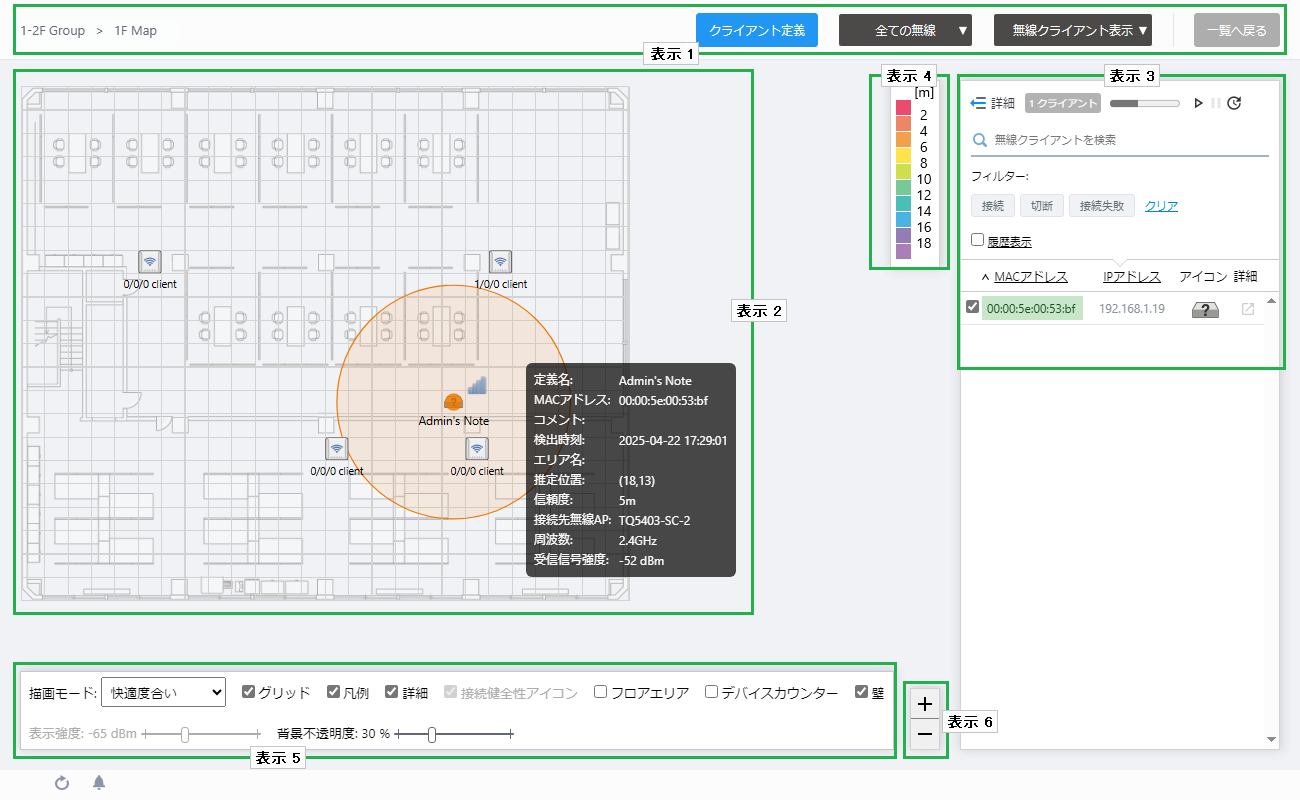
 4本
4本
 3本
3本
 2本
2本
 1本
1本
 0本
0本